批量修改Excel工作表名称的具体步骤如下:
打开需要修改工作表名称的Excel文件,可以看到默认情况下创建的4个工作表名称分别为sheet1、sheet2、sheet3、sheet4。
如果需要按公司名称来修改工作表名称,那么首先需要将所有公司名称选中。
选择菜单栏中的“插入”-“数据透视表”,为数据插入一个透视表。
在弹出的数据透视表设置框中,我们可以不做任何修改,直接点击“确定”。
自动跳转到“选项”菜单栏,在最右边有一个数据透视表列表,将“公司名单”拖入到下方的“报表筛选”内。
在表格中任意选择其中的一个单元格,在菜单中选择“数据透视表”-“选项”-“显示报表筛选页”,在弹出的界面中选择“确定”。
点击确定后可以看到下方的所有工作表名称已经自动更改为想要的名称了。
如果需要在Excel中批量修改工作表名称并添加自定义前缀或后缀,可以使用Excel工具箱或者通过在Excel中录制宏来实现。